Recupere todos los datos de sus dispositivos iOS, iTunes y copia de seguridad de iCloud.
5 formas eficientes de recuperar mensajes de WhatsApp [tasa de éxito de 100%]
WhatsApp es una de las plataformas de mensajería más famosas del mundo, que permite a las personas conversar cómodamente con sus seres queridos. Sin embargo, es posible que los mensajes desaparezcan automáticamente después de 120 días. Por lo tanto, "¿Puedo recuperar mensajes antiguos de WhatsApp?" es un gran problema para guardar todos tus momentos valiosos. No necesitas preocuparte por que se eliminen de forma permanente, ya que pueden almacenar información crucial, citas o chats de alguien que quieres conservar. Aquí hay 5 formas prácticas de recuperar mensajes de WhatsApp fácilmente con o sin copia de seguridad.
Lista de guías
4 formas de recuperar mensajes de WhatsApp directamente con una copia de seguridad Cómo recuperar mensajes de WhatsApp fácilmente sin copia de seguridad Preguntas frecuentes sobre cómo recuperar mensajes de WhatsApp4 formas de recuperar mensajes de WhatsApp directamente con una copia de seguridad
Cuanto más uses WhatsApp, más mensajes importantes se guardarán; puede ser un texto divertido de tus amigos, un dato importante o una prueba. Existe una gran posibilidad de que un usuario apasionado de WhatsApp se encuentre con problemas como borrar mensajes importantes por accidente. Aunque la plataforma de mensajería no proporciona una herramienta integrada para recuperar esos mensajes eliminados, aún hay formas de ayudar. Y esta parte te dará lo que necesitas. Consulta las cuatro formas a continuación de recuperar mensajes de WhatsApp.
¿Cómo recuperar el chat de WhatsApp desde la copia de seguridad de Google Drive?
Google Drive es capaz de almacenar chats como copia de seguridad y luego restaurar tus datos si lo deseas. Pero primero debes verificar si usas el mismo número de teléfono y cuenta. Cuando configures la copia de seguridad en tu configuración de WhatsApp, Google Drive creará automáticamente una copia de seguridad con duraciones de tiempo, como Diaria, Semanal y Mensual. Y con la duración que hayas seleccionado, puedes recuperar rápidamente los mensajes de WhatsApp desde Google Drive.
Paso 1Correr WhatsApp en su dispositivo después de reinstalarlo, luego verifique su cuenta ingresando el número registrado.
Paso 2Cuando se le solicite que restaure sus chats de WhatsApp, toque Restaurar para recuperar mensajes eliminados.
Paso 3Espere a que se complete el proceso y luego toque PróximoTodos los mensajes eliminados de WhatsApp deberían volver a tu teléfono.
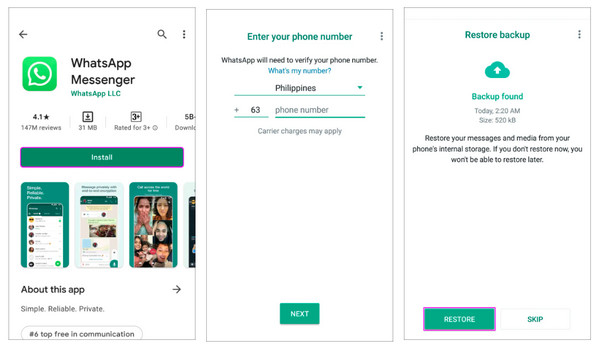
¿Cómo recuperar el chat de WhatsApp desde la copia de seguridad de iCloud?
Cuando la copia de seguridad de iCloud está habilitada, casi todos los datos y configuraciones se almacenan de forma segura. Los datos incluyen contactos, notas, fotos, mensajes de texto, calendarios, etc. Al igual que en Google Drive, hay cosas que se deben tener en cuenta al recuperar chats, como que el número que uses debe ser el mismo, ya que no puedes restaurar chats de otra cuenta. El proceso de recuperación a través de iCloud es el mismo que en Google Drive, pero la recuperación desde iCloud es una gran ventaja para los usuarios de iPhone.
Paso 1Desinstalar WhatsApp, luego vuelva a instalarlo desde el Tienda de aplicacionesLuego ejecútalo en tu iPhone y verifica tu número de teléfono.
Paso 2Sigue el instrucciones en pantalla para restaurar tus chats eliminados en WhatsApp desde la copia de seguridad de iCloud.
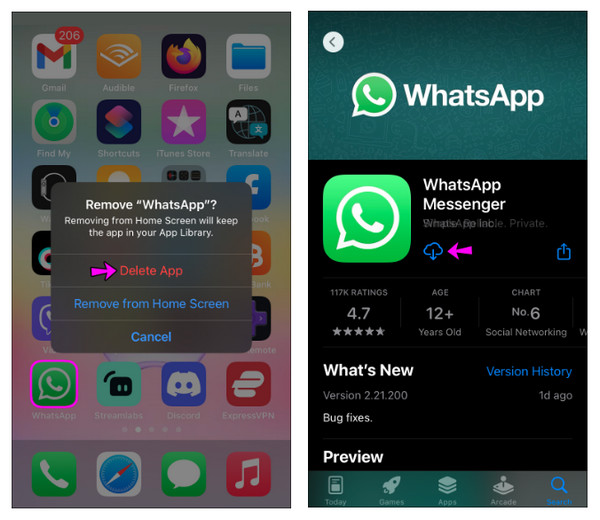
¿Cómo recuperar el chat de WhatsApp desde una copia de seguridad local?
Si no tienes una copia de seguridad de iCloud o no hiciste una copia de seguridad de tus mensajes de WhatsApp en Google Drive, puedes restaurar los mensajes con una copia de seguridad local. Para recuperar los mensajes eliminados, necesitarás una PC, un explorador de archivos o una tarjeta SD para transferir los archivos a tu dispositivo móvil. A continuación, te indicamos cómo hacerlo:
Paso 1Conseguir una gestor de archivos aplicación como Archivos de Google, luego encuentra tu camino hacia WhatsApp a Bases de datos.
Paso 2Cambie el nombre del archivo de respaldo que desea recuperar con la palabra RESPALDO. Por ejemplo, msgstore_BACKUP.db.crypt14Asegúrate de no cambiar el número de la extensión. Después de eso, reinstala WhatsApp y pulsa RESTAURAR cuando hace falta.
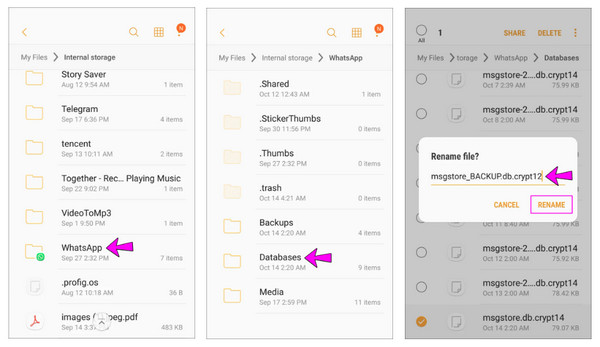
¿Cómo recuperar el chat de WhatsApp desde la copia de seguridad de iTunes?
Volvamos a la recuperación de mensajes eliminados en WhatsApp, que es otro método conveniente para los usuarios de iPhone. La copia de seguridad de iTunes es desarrollada por Apple, donde puedes guardar la copia de seguridad de tu computadora. Incluye datos locales en aplicaciones, como historial de chat, cuentas, registros, etc. Ahora, si has hecho una copia de seguridad de los mensajes eliminados de WhatsApp, puedes utilizarla de manera eficiente para recuperarlos.
Paso 1Para usuarios de Mac, vaya a Descubridor. Mientras que para PC con Windows, abra itunes.
Paso 2Recuerda conectar tu dispositivo a tu computadora a través de un cable USB, luego pulsa Confianza en el Confía en esta computadora? notificación emergente.
Paso 3Vaya al ícono de su dispositivo en la pantalla principal de iTunes, luego navegue hasta Restaurar copia de seguridad Opción. Elija su copia de seguridad más reciente y luego Restaurar Vuelva a ingresar la contraseña de su dispositivo para confirmar. Si se le solicita que la verifique, ingrese la contraseña de su dispositivo.
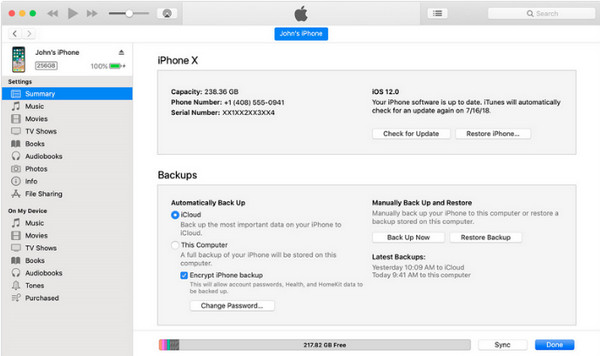
Cómo recuperar mensajes de WhatsApp fácilmente sin copia de seguridad
¿Qué pasa si nunca has hecho una copia de seguridad de los mensajes de WhatsApp? En ese caso, no puedes restaurar los mensajes eliminados. Entonces, te estarás preguntando: "¿Puedo recuperar mensajes antiguos de WhatsApp sin una copia de seguridad?" ¿Es posible? Afortunadamente, 4Easysoft Recuperación de datos de iPhone Lo hizo posible. El programa recupera todos los datos de sus dispositivos iOS, incluidos los mensajes y archivos multimedia importantes, y es compatible con programas integrados y de terceros, como WhatsApp, Viber, Messenger, etc. Además, la recuperación de la copia de seguridad de iTunes y iCloud se puede realizar rápidamente con la ayuda de este software.

Son compatibles todos los dispositivos y versiones de iOS, incluidos los últimos iPhone, iPad y iPod.
Recupera datos perdidos en muchos escenarios, como fallas del sistema, eliminación accidental, dispositivo atascado, etc.
Ofrece tres modos de recuperación para restaurar mensajes eliminados de WhatsApp desde sus dispositivos iOS o copias de seguridad de iTunes y iCloud.
Equipado con una función de vista previa, que le permite ver y elegir cuál desea recuperar.
100% seguro
100% seguro
Paso 1Lanzamiento 4Easysoft Recuperación de datos de iPhone Una vez que esté listo, conecte su iPhone a su computadora mediante un cable USB. Si aparece una notificación emergente que dice Confía en esta computadora? en tu teléfono, selecciona Confianza.

Paso 2Volviendo a la pantalla de su computadora, haga clic en el Recuperación de datos de iPhone, luego elige Recuperarse desde un dispositivo iOS en la pestaña izquierda. A continuación, haga clic en el Iniciar escaneo Botón para iniciar el escaneo.

Paso 3Luego verás todos tus datos listados en el programa clasificados en muchos tipos de archivos. Localiza WhatsApp, doble clic En cada uno de ellos, haz clic en la vista previa y, a continuación, marca la casilla de verificación para seleccionar los mensajes de WhatsApp que deseas recuperar. Por último, haz clic en el Recuperar botón para comenzar.
Preguntas frecuentes sobre cómo recuperar mensajes de WhatsApp
-
¿Es posible que los mensajes eliminados en WhatsApp se borren para siempre?
Cuando elimines mensajes de WhatsApp, estos desaparecerán de la pantalla principal, pero no desaparecerán. Puedes considerar restaurarlos durante 30 días, pero esos mensajes eliminados se eliminarán de la carpeta Eliminados recientemente después de 30 días.
-
¿Dónde puedo ver los mensajes eliminados de WhatsApp?
Afortunadamente, la aplicación ofrece una opción para ver chats y archivos multimedia mediante Google Drive o iCloud. También puedes verlos en Mis documentos en una aplicación de administración de archivos.
-
¿Puedo recuperar mensajes antiguos de WhatsApp usando Google Drive en iPhone?
Lamentablemente, no existe una forma oficial de usar Google Drive para restaurar los mensajes de WhatsApp en iPhone, ya que la copia de seguridad de Google Drive no es compatible con iOS.
Conclusión
¡Finalmente obtuviste una respuesta sobre cómo recuperar mensajes de WhatsApp! Con las cuatro formas compartidas en esta publicación, es mucho más fácil recuperar esos mensajes eliminados con una copia de seguridad en tus dispositivos iPhone o Android. Pero, si no has hecho una copia de seguridad, esta publicación también te ayudó con la ayuda de 4Easysoft Recuperación de datos de iPhoneEste programa te permite recuperar rápidamente todos los mensajes de WhatsApp perdidos en tu dispositivo iOS sin afectar a otros archivos. Es una solución segura y rápida. Prueba a visitar la página oficial para obtener más información al respecto.
100% seguro
100% seguro


